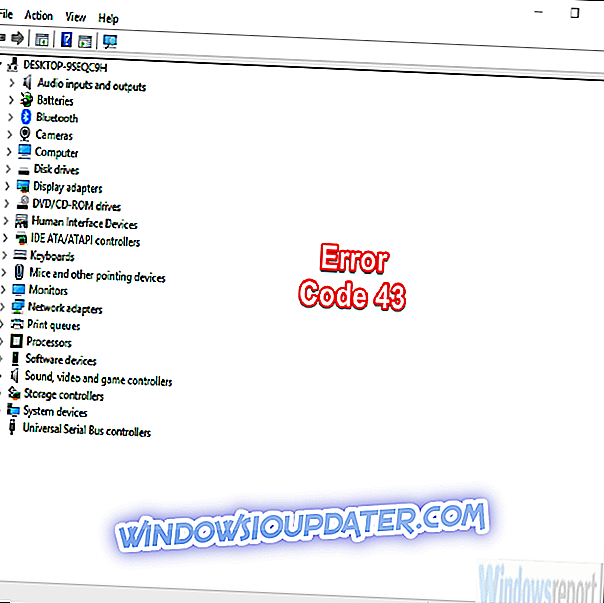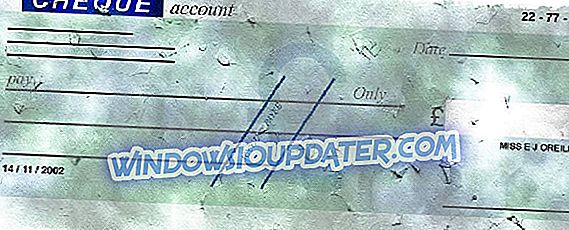Jak zapewne wiecie, Windows 10 jest darmowy dla większości użytkowników Windows 7 i Windows 8.1, ale to nie znaczy, że uaktualnienie do Windows 10 jest zawsze płynne. Użytkownicy zgłaszają problem z CMPXCHG16b / CompareExchange128 podczas aktualizacji do systemu Windows 10, więc zobaczmy, jak możemy to naprawić.
Jak rozwiązać problem CMPXCHG16b / CompareExchange128 w systemie Windows 10
CMPXCHG16b jest specjalną instrukcją procesora, która jest wymagana do uaktualnienia do Windows 10, a niektórym procesorom brakuje tej instrukcji, więc nie będzie można uaktualnić do Windows 10.
Zmiana procesora jest zazwyczaj kosztowna, zwłaszcza jeśli masz starszy procesor, który nie obsługuje instrukcji CMPXCHG16b, zobaczmy więc, jak możemy rozwiązać ten problem.
W poniższym samouczku wideo przedstawiamy kilka przydatnych rozwiązań i porad dotyczących obejścia tego problemu. Sprawdź to, a następnie kontynuuj proces aktualizacji opisany poniżej.
Uaktualnij do 64-bitowej wersji systemu Windows 10
Jeśli planujesz uaktualnienie do wersji 64-bitowej systemu Windows 10, będziesz potrzebować procesora obsługującego instrukcję CMPXCHG16b, ale możesz uaktualnić do wersji 32-bitowej Windows 10 bez większych problemów. Jest to obejście i nie najlepsze rozwiązanie, ale warto spróbować.
- Pobierz 32-bitową wersję systemu Windows, z której aktualnie korzystasz, i zainstaluj ją zamiast bieżącej wersji. Upewnij się, że utworzysz kopię zapasową ważnych plików.
- Pobierz wszystkie aktualizacje i kiedy zostaniesz poproszony o uaktualnienie do Windows 10, zrób to.
- Zaktualizujesz do wersji 32-bitowej Windows 10 i zostanie ona aktywowana na serwerach Microsoft. Wspaniałą rzeczą jest to, że aktywacja jest ograniczona tylko do sprzętu, a nie do wersji systemu Windows 10, której używasz.
- Pobierz 64-bitową wersję systemu Windows 10.
- Użyj programu Creation Media i wybierz opcję Utwórz nośnik instalacyjny dla innego komputera. Do wykonania tego kroku potrzebny będzie pusty dysk DVD lub dysk flash USB.
- Przeprowadź czystą instalację systemu Windows 10, ale pamiętaj, aby pominąć ten krok, gdy zostaniesz poproszony o wprowadzenie numeru seryjnego.
- Po zakończeniu instalacji uruchomisz i uruchomisz 64-bitową wersję systemu Windows 10.
To wszystko, jeśli masz jakieś pytania, komentarze lub sugestie, po prostu zapisz je w komentarzach poniżej.
Powiązane artykuły
{{#values}}{{entity.label}}
{{post.title}} {{/ values}} {{#values}}{{entity.label}}
{{post.title}} {{/ values}}Uwaga redaktora: Ten post został pierwotnie opublikowany w październiku 2015 r. I został zaktualizowany pod kątem świeżości, dokładności i kompleksowości, w tym nowego samouczka wideo dla tego problemu.